Partage de fichiers plus facile et plus rapide avec le Quick Share de Galaxy
Le transfert de fichiers entre appareils peut prendre beaucoup de temps et d’énergie, mais Samsung a simplifié le processus. Le partage de fichiers est rationalisé grâce à la fonctionnalité Quick Share, qui a été introduite en 2020. Partager des photos, des vidéos et divers fichiers avec d’autres appareils Galaxy, smartphones ou PC est désormais plus facile que jamais.
La fonctionnalité de partage de fichiers permet un partage rapide et facile de tous les types de fichiers, des simples photos aux vidéos volumineuses et aux documents professionnels qui nécessitent plus de sécurité.
La fonctionnalité phare de partage de fichiers de Galaxy : Quick Share
1. Les fichiers corrompus appartiennent au passé avec Quick Share

Avec Quick Share, vous pouvez facilement et rapidement partager des fichiers.
Lorsque vous rencontrez des amis que vous n’avez pas vus depuis longtemps, il est agréable de capturer des souvenirs du temps passé ensemble. Ne vous inquiétez pas si l’application Galerie de votre smartphone se remplit de photos : le transfert de fichiers simple et rapide de Quick Share élimine le besoin d’envoyer vos photos sous forme de message ou d’e-mail.
Le plus grand avantage de Quick Share est que vous pouvez partager rapidement des photos en quelques clics avec des appareils Galaxy à proximité, quelle que soit la quantité et la taille des fichiers. Avec une connexion Wi-Fi ou Bluetooth, vous pouvez envoyer des fichiers à huit personnes maximum à la fois[1]
La configuration de Quick Share ainsi que l’envoi et la réception de fichiers sont très simples. Pour utiliser Quick Share, balayez vers le bas depuis le haut de l’écran de votre appareil Galaxy et appuyez sur l’icône Quick Share dans Quick Settings.
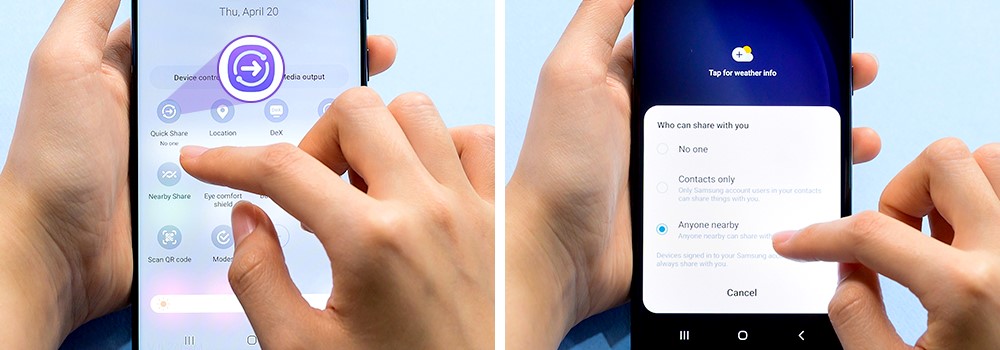
Activez Quick Share depuis le menu Galaxy pour envoyer facilement des fichiers.
Vous voulez essayer le partage rapide ? Suivez ces étapes :
① Sélectionnez le fichier que vous souhaitez partager → cliquez sur Quick Share
Sélectionnez une photo ou une vidéo dans l’application Galerie ou un fichier dans un dossier, puis cliquez sur l’icône « Partager ». Ensuite, appuyez sur l’icône Quick Share, les appareils Galaxy disponibles pouvant accepter les fichiers partagés apparaîtront.
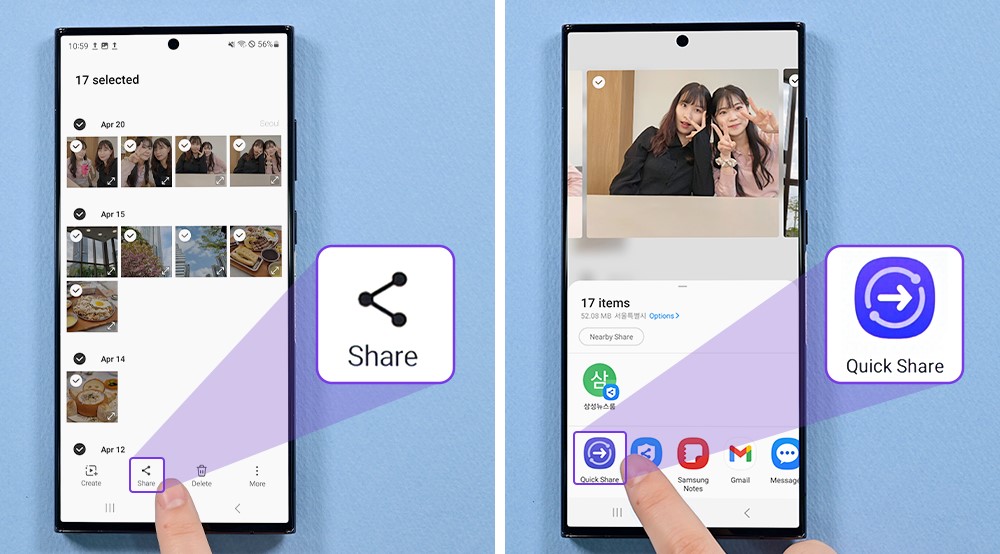
Sélectionnez le fichier que vous souhaitez partager, puis cliquez sur l’icône Quick Share.
② Sélectionnez l’utilisateur Galaxy vers lequel transférer les fichiers → Le destinataire accepte les fichiers
Les appareils Galaxy pouvant accepter des fichiers sont répertoriés en fonction des préférences de partage que vous avez définies au préalable. Lorsque l’autre appareil Galaxy accepte le transfert de fichier, le fichier est envoyé immédiatement. Ces fichiers partagés peuvent être trouvés directement dans le dossier Quick Share créé dans l’application Gallery, sans avoir besoin d’un téléchargement séparé.
2. Partage rapide et simplifié avec des appareils autres que Galaxy
Avec Quick Share, le partage de fichiers n’est pas seulement facile entre les appareils Galaxy, mais aussi avec d’autres smartphones.
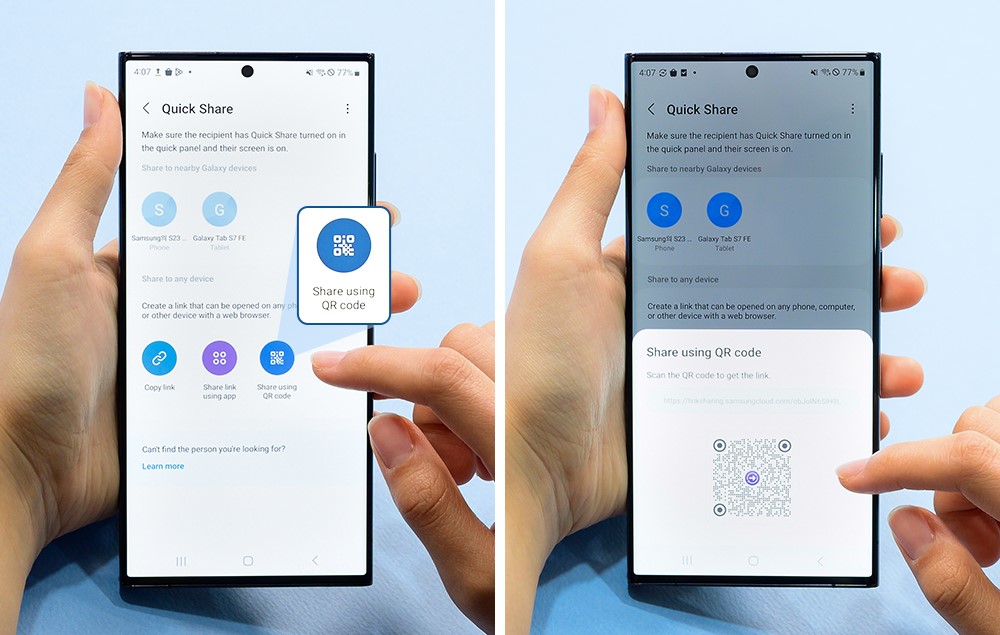
Lorsque vous envoyez des fichiers à quelqu’un qui n’a pas de Galaxy, cliquez sur “Quick Share and Copy” ou “Share using QR code”.
Pour utiliser Quick Share avec quelqu’un qui n’a pas de Galaxy, sélectionnez le fichier que vous souhaitez partager via Quick Share et choisissez parmi les options suivantes : Copier le lien, Partager dans une application et Partager en utilisant le code QR. Si vous choisissez de partager le fichier à l’aide d’un code QR, le destinataire peut simplement copier ou scanner le code et recevoir le fichier directement sur son smartphone ou d’autres appareils. De plus, les fichiers téléchargés sur le Samsung Cloud peuvent également être partagés avec d’autres.
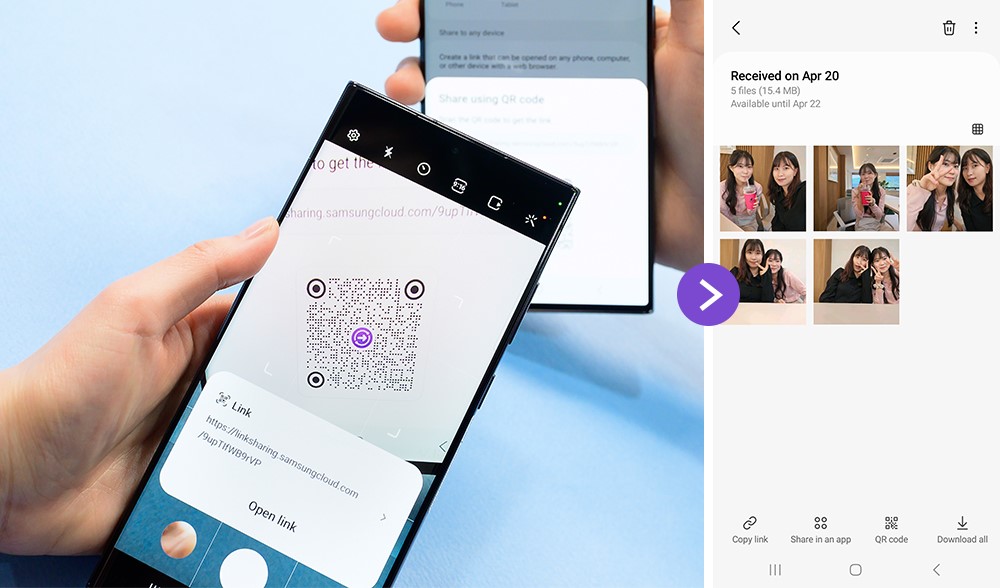
Transférer des photos à l’aide du code QR de partage rapide
Si vous sélectionnez “Partager dans une application”, le lien peut être envoyé directement via une application de messagerie. Cela en fait un moyen efficace de partager des fichiers avec plusieurs personnes à la fois dans une discussion de groupe. De plus, vous pouvez envoyer les photos et vidéos originales en haute qualité, sans vous soucier de la dégradation de la qualité d’image due à la compression des fichiers.
Les fichiers téléchargés sur Samsung Cloud sont automatiquement supprimés après un certain temps pour plus de sécurité.
3. Partagez rapidement sur divers appareils tels que les tablettes et les ordinateurs portables
Quick Share peut être utilisé sur n’importe quel appareil Galaxy doté de cette fonctionnalité. Cela permet de déplacer rapidement et facilement les fichiers entre les smartphones, les tablettes Galaxy et les Galaxy Books.
Le partage de fichiers entre différents types d’appareils Galaxy est également plus facile que jamais. Pour envoyer un fichier de votre smartphone Galaxy vers votre Galaxy Book, activez simplement Quick Share sur les deux appareils avant de sélectionner les fichiers et le destinataire.
Doublez la sécurité avec Private Share
Samsung Private Share vous aide à partager en toute sécurité des fichiers contenant des informations personnelles ou financières importantes.
Contrairement à Quick Share, qui utilise des connexions Wi-Fi et Bluetooth, Private Share prend en charge le cryptage de fichiers à l’aide de la blockchain. Vous pouvez envoyer une variété de fichiers via Private Share, y compris des images, des vidéos, de l’audio et des documents. 20 fichiers totalisant jusqu’à 200 Mo peuvent être envoyés simultanément à un destinataire spécifique à l’aide d’un numéro de téléphone et d’un numéro d’identification.
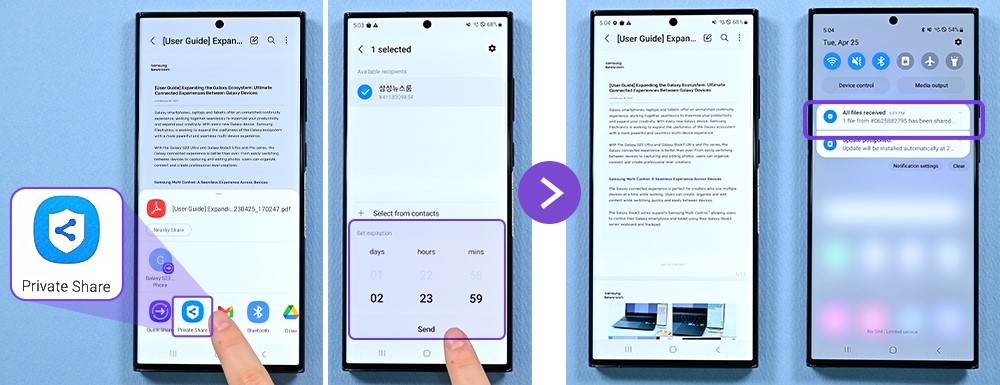
Avec Private Share, vous pouvez contrôler la durée pendant laquelle les destinataires peuvent accéder à un fichier et définir une date d’expiration.
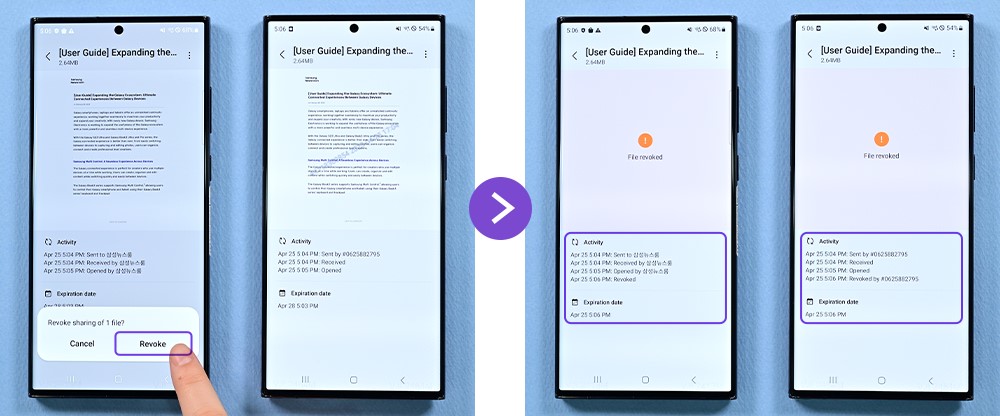
Avec Private Share, vous pouvez révoquer l’accès aux fichiers partagés même après leur envoi.
La caractéristique la plus importante de Private Share est que vous, en tant qu’expéditeur, pouvez déterminer les droits d’accès du destinataire et la date d’expiration du fichier. Avant le partage, vous pouvez définir la durée d’affichage d’un fichier et la façon dont le destinataire peut utiliser les fichiers. Vous pouvez également ajuster les paramètres et révoquer les autorisations de partage même après l’envoi des fichiers.
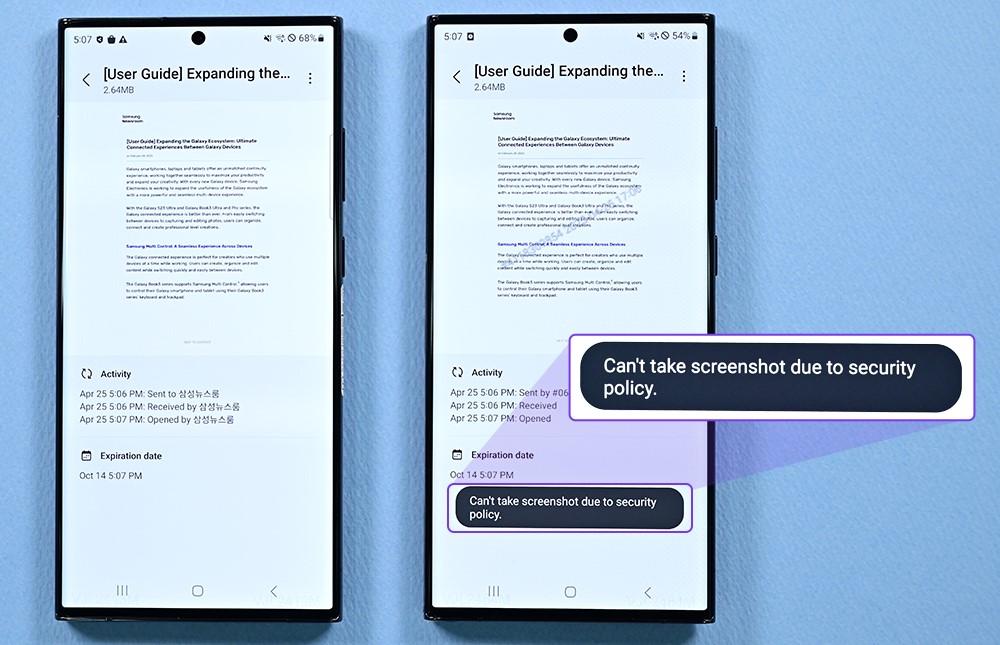
Le partage privé empêche les destinataires de prendre des captures d’écran des fichiers partagés.
De plus, l’expéditeur peut vérifier si le destinataire a reçu et ouvert les fichiers. Pour garantir la confidentialité, les fichiers protégés ne peuvent pas être téléchargés et les captures d’écran ne peuvent pas être prises. Cela empêche le partage de fichiers avec des parties auxquelles l’accès n’a pas été accordé.
En plus du partage rapide et du partage privé, vous pouvez également utiliser d’autres méthodes de partage de fichiers telles que Dropship et partage à proximité, qui vous permettent d’envoyer des fichiers comme et quand vous le souhaitez.
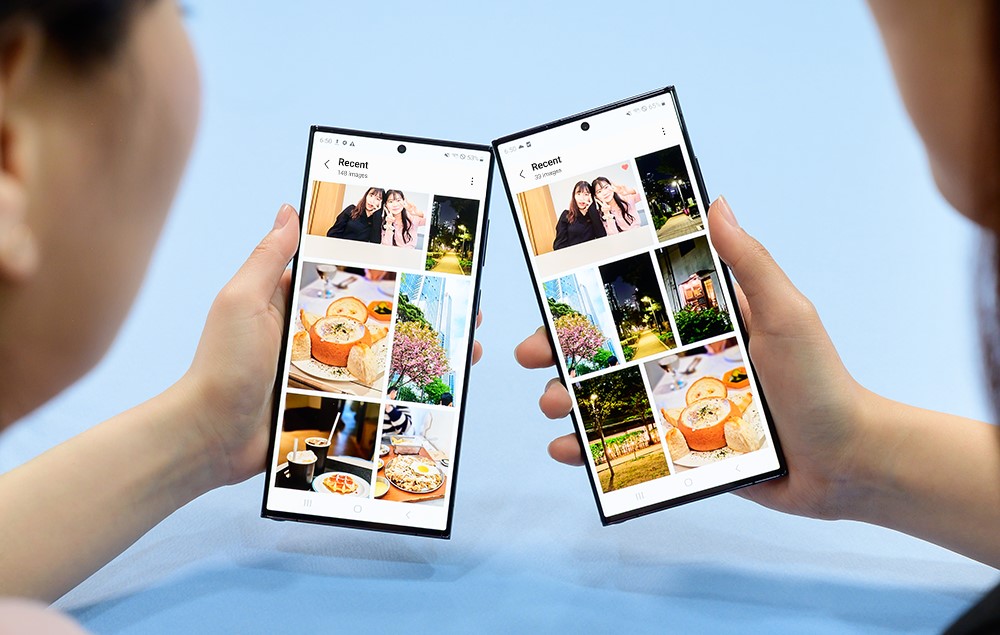
Partagez des photos entre les utilisateurs de Galaxy avec Quick Share
Qu’il s’agisse de partager des fichiers importants dans des environnements professionnels ou de partager des photos et des vidéos avec vos proches, Quick Share et Private Share de Samsung Galaxy rationalisent la communication à l’ère numérique grâce à leur commodité, leur sécurité et leur convivialité.
[1] Varie selon l’appareil.
Produits > Mobile
En cas de question concernant le service clientèle, vous trouverez de l'aide ici : samsung.com/be_fr/support.
Pour les requêtes médias, veuillez contacter pressbe@samsung.com.